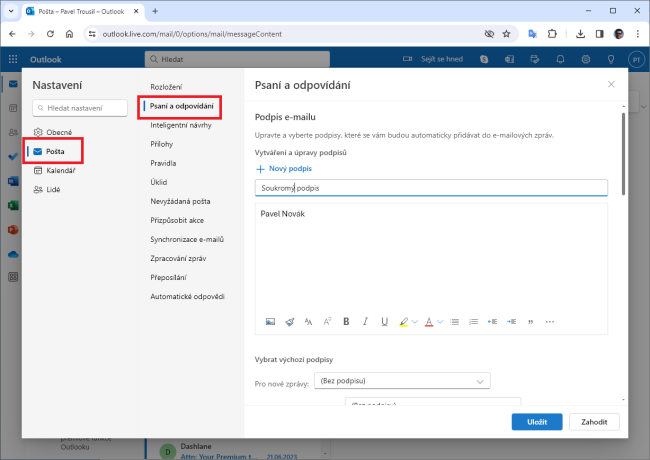Zdroj:
Vygenerováno v Midjourney
Po napsání nového e-mailu, nebo po odpovědi na příchozí se většinou chcete podepsat a uvést kontaktní údaje. To samozřejmě nemusíte zadávat vždy znovu a znovu ručně. Podpis v aplikaci Outlook Web App si můžete snadno zadat a uložit.
Podpisy jsou užitečné pro připojení důležitých kontaktních údajů k odchozím e-mailům. V aplikaci OWA (Outlook Web App) můžete dokonce vytvořit více podpisů. To provedete tak, že se přihlásíte prostřednictvím stránky outlook.live.com a kliknete na ikonu ozubeného kolečka v zobrazení pošty. Zobrazí se vyskakovací okno s výběrem možnosti „Pošta | Psaní a odpovídání“, na kterou kliknete.
Zdroj:
Screenshot aplikace Outlook, redakce
Následně do pole pod „Nový podpis“ zadejte název podpisu, například „Soukromý podpis“. Poté zadejte své údaje do velkého pole níže. Pokud chcete, můžete také použít tlačítka ve spodní části pole pro přidání formátování nebo vložení odkazů či obrázků. Než kliknete na „Uložit“, ještě určete, zda se má váš podpis používat „Pro nové zprávy“ a/nebo i „Pro odpovědi/přeposílání“.